Microsoft propose enfin un raccourci pour coller en texte brut dans Word
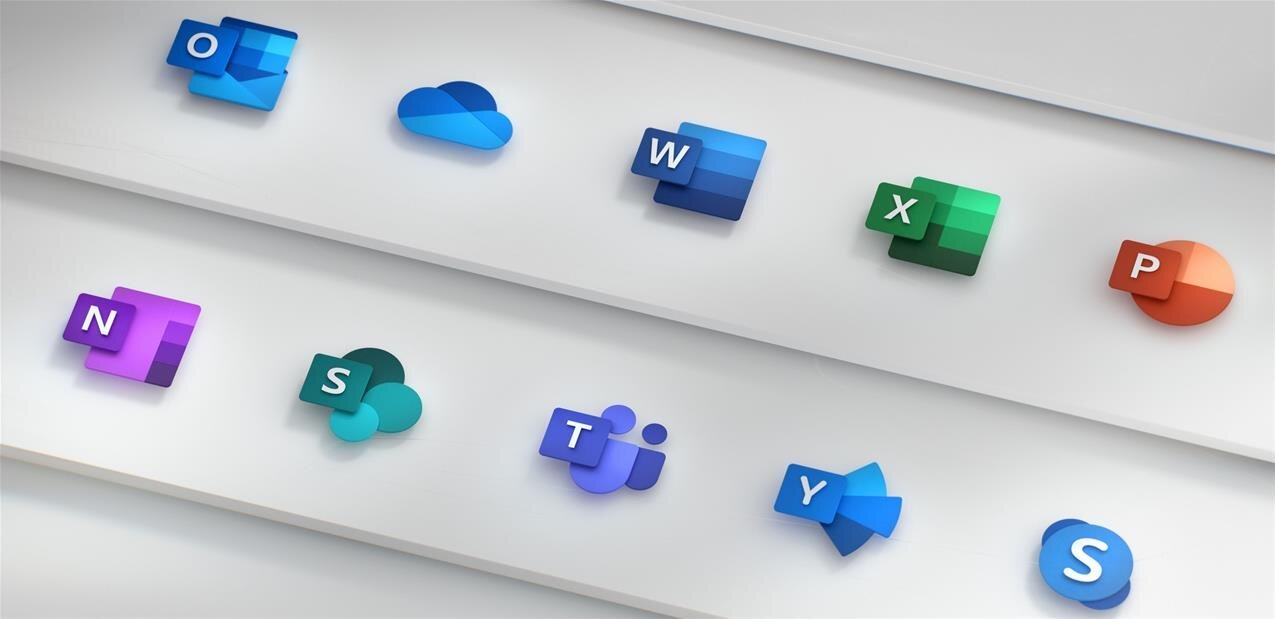
Le 10 mars 2023 à 05h55
1 min
Logiciel
Logiciel
Lorsque l'on copie puis colle un texte, il existe un raccourci qui supprime toute mise en page : Ctrl + Maj + V (au lieu de Ctrl + V pour un collage classique). Problème, Word n'en avait que faire et il fallait effectuer un clic droit et passer par le menu contextuel.
On a presque l'impression que Microsoft découvre cette fonctionnalité en 2023 : « Ne serait-ce pas génial si vous pouviez simplement copier et coller du texte d’un site dans votre document ? Imaginez ne pas avoir à supprimer manuellement la mise en forme initiale comme la taille, le type de police ou la couleur d’arrière-plan ».
D'autres raccourcis sont au passage ajouté : copier et coller au format Painter (Ctrl + Alt + C ou V), ainsi que collage spécial (Alt + H + V + S)
Le 10 mars 2023 à 05h55
Commentaires (39)
Vous devez être abonné pour pouvoir commenter.
Déjà abonné ? Se connecter
Abonnez-vousLe 10/03/2023 à 06h22
Ce qui m’étonne, c’est que cette fonctionnalité (activable au moins au travers d’une option) existe dans OneNote depuis pas mal de temps. À croire que l’équipe de Word était resté dans sa bulle, sans jamais causer aux potos de OneNote
Le 10/03/2023 à 06h48
Perso, je ne passais même plus par le clic droit/menu mais par Notepad, ctrl+c sur la source, ctrl+v, ctrl+a, ctrl+c dans le Notepad, et finalement ctrl+v dans Word. La raison principale : dans les cas où les données à coller son relativement volumineuses ou complexes, c’est pas rare que Word se plante lorsqu’on passe au dessus des choix du menu contextuel et qu’il tente d’afficher l’aperçu.
Le 10/03/2023 à 06h54
Une révolution…
Plus ou moins pareil.
Et puis Excel aussi, des actions bêtes comme mettre une majuscule à toutes les débuts de cellule, obligé de faire formule ; =MAJUSCULE(GAUCHE(A1;1))&DROITE(A1;NBCAR(A1)-1) ; puis copier en valeur, cette perte de temps.
Du coup Notepad++ très souvent à la rescousse, c’est un non-sens
Le 10/03/2023 à 06h54
Qui aurait pu savoir que c’était une fonctionnalité indispensable
Le 10/03/2023 à 06h58
Ils viennent aussi de l’ajouter pour tout le système dans les Powertoys.
Mais je l’utilisais déjà via Ditto, le gestionnaire de presse-papier qui a un raccourci (Shift+Enter) pour coller en texte brut quand on passe par la liste des éléments disponibles.
Le 10/03/2023 à 07h49
Lorsque l’on copie puis colle un texte, il existe un raccourci qui supprime toute mise en page : Ctrl Shift V (au lieu de Ctrl V pour un collage classique).
Je ne connaissais pas ce raccourci. Ce raccourci est défini par qui, quels logiciels ?
Le 10/03/2023 à 08h18
Je l’ai aussi découvert il n’y a pas longtemps. Avant, j’utilisais la technique de Notepad++. C’est utilisé dans presque tous les logiciels.
Le 10/03/2023 à 11h10
LibreOffice et OpenOffice l’utilisent depuis plus de 10 ans par exemple (avant même leur séparation en deux branches distincte) ce sont les premier qui me viennent en t^te sous Windows mais il doit certainement y en avoir d’autres.
Le 10/03/2023 à 17h39
Je l’ai découvert avec les outils de la suite Google il y a bientôt une dizaine d’années me concernant.
Le problème c’est que comme les raccourcis copier/coller marchent une fois sur quinze dans ce tas de me.. cette merveilleuse application, et que ctrl + shift + v sur Opera puis Vivaldi c’est le “paste and go”, perso j’évitais de l’utiliser sur ces outils.
Sur d’autres suites bureautique online j’ai pas le soucis.
Le 10/03/2023 à 07h55
Il était déjà possible de configurer ce raccourci (ctrl+shift+v) dans les options de word (le miens était déjà comme ça) . Il ont en gros juste fait en sorte qu’il soit par défaut.
Le 10/03/2023 à 07h57
“Alt + H + V + S”
Il est dur celui-là…
Le 10/03/2023 à 08h29
Sérieux, ça n’existe pas déjà depuis 30 ans ? J’aurais juré que dans Winword 2.0 en 1991, le copier/coller se faisait sans la mise en forme.
Le 10/03/2023 à 08h29
Bon, ben comme tout le monde, je passais par Notepad++
ça va révolutionner mes habitudes…
Le 10/03/2023 à 08h50
Pour LibreOffice, c’est MAJ+CTRL+ALT+V, difficile à faire à une main et de s’en souvenir, ce qui fait que je passe souvent par la touche menu contextuel puis descend sur Collage spécial, ENTER puis flèche droite et à nouveau ENTER.
Je viens de découvrir que le simple CTRL+MAJ+V ouvre le choix du collage spécial dans une fenêtre. À essayer si j’arrive à m’en souvenir…
Globalement, quand le copier a été fait hors de l’application, c’est souvent une mauvaise idée de garder une mise en forme qui n’a aucun rapport avec le reste du document.
Le 10/03/2023 à 08h56
Perso, ce que je fait dans Word c’est CTRL+V, puis CTRL (qui ouvre le menu contextuel) puis T pour coller uniquement le texte sans conserver la mise en forme du texte d’origine.
Le 10/03/2023 à 09h22
Idem : passage par Notepad++ jusqu’à présent



Le 10/03/2023 à 11h31
pareil avec moi, une fois un collègue me voit le faire : mon dieux mais c’est génial !
bon faut pas exagérer non plus :)
Le 10/03/2023 à 10h17
Au cas où, si certains cherchent à automatiser tout ça, il y a dans les options avancées des réglages permettant de coller systématiquement sous forme de texte brut (voir capture).
Le 10/03/2023 à 11h13
C’est vrai que cela existe depuis des lustres sous Word ces options mais alors on colle toujours sous ce format. Parfois on a aussi besoin d’un collage de texte évolué et c’est un peu réducteur (même si je l’ai utilisé pratiquement tout le temps)
Le 10/03/2023 à 10h37
Bonjour moi j’utilise le raccourci CTRL + ALT + V et il m’ouvre la fenêtre collage spécial .
je vais regarder cela de plus prés.
Le 10/03/2023 à 11h05
Comme j’en avais marre d’utiliser Notepad comme copie intermédiaire, j’utilise un petit outil chargé au démarrage pour cet usage : PureText. Il utilise le raccourci personnalisable WIN+V
Freeware dispo dans le Windows Store ou en téléchargement traditionnel
Le 10/03/2023 à 13h31
Sinon dans les options de Word on peut choisir que un ctrl+V colle par défaut sans mise en forme si le contenu vient d’un autre programme, perso c’est ce que je fais.
Le 10/03/2023 à 14h20
Ca aurait été tellement plus simple d’avoir une copie “basique” en texte brut et une copie “avancée” avec clic droit ou autre raccourcis pour copier avec mis en forme…
Le 10/03/2023 à 14h50
et quand on dit que c’est proposé dans Word… sur quelle version ? une MAJ à télécharger ?
comme moi je tourne avec Word 2010, je suis pas près de le voir j’imagine ?
Le 10/03/2023 à 14h58
2010, ça n’arrivera jamais, le produit n’étant plus supporté : Microsoft(passé la date de fin de support standard, les mises à jour fonctionnelles sont très rares)
Microsoft(passé la date de fin de support standard, les mises à jour fonctionnelles sont très rares)
La réponse pour la disponibilité :
Le 10/03/2023 à 18h04
dans Word, il est possible d’éditer les fonctions afin de les associer avec un raccourci clavier : ça se trouve dans :
“fichier->options->Personnaliser le ruban->Raccourcis clavier Personnaliser…”
En mettant dans la catégorie “toutes les commandes” il y a la commande “CollerTexteSeul” que l’on pouvait déjà associer au raccourci ctrl+maj+v
Regarde si l’astuce peut te servir.
Le 10/03/2023 à 15h11
Ne serait-ce pas génial si vous pouviez écrire du texte par vous même, sans copier/coller du texte trouvé sur un site web ?
“génération ctrl+c / ctrl+v”
Le 10/03/2023 à 15h22
Comment on ferait aujourd’hui avec ChatGPT ?

Le 10/03/2023 à 15h29
La génération ChatGPT elle ne fait pas de ctrl+c / ctrl+v de site web.
Elle prend une photo de l’écran avec son smartphone et poste la photo sur un rezo social. Au mieux accompagnée d’un emoji pour exprimer son état d’esprit.
Le 10/03/2023 à 16h30
Tellement ça
Le 10/03/2023 à 21h42
Photo en mode portrait
Et au premier re-post, un autre ajoutera des bandes latérales floues pour remettre l’image au format paysage, histoire que le sujet d’origine ne fasse plus qu’1⁄16 de l’image
Le 11/03/2023 à 08h17
“127.0.0.1 m’a tuer” (sic)


Le 11/03/2023 à 10h21
De part mes constatations, les différentes équipes de développement de la suite office ne communiquent effectivement pas entre elles tellement leurs manières de penser sont à des années lumières d’une équipe à l’autre. On pourrait même penser que certaines se haïssent quand on voit les problèmes entre VBA et word principalement ou entre VBA et Excel dans une moindre mesure.
Côté différences fondamentales, il y a la gestion et le comportement des tableaux entre Excel, word et one note par exemple.
Mais ma critique principale et générique avec les outils microsoft est qu’ils ne font aucune distinction entre le fond et la forme ou plutôt qu’ils ne considèrent que la forme ; D’où les problèmes de copier coller.
Sous excel, quand je colle des données tabulaires, je dois tout remettre en forme après et les mises en formes conditionnelles sont totalement en ruine après un simple « couper ». J’ai du scripter la remise en état régulière de mes tableaux… Même le collage de valeurs sans mise en forme casse tout.
Sous word, le fond n’existe tout simplement pas et c’est d’autant plus grave. Word ne connaît que le paragraphe (balise dans un docx), auquel un style est appliqué. Un style c’est une mise en forme. Vous supprimez les styles et il n’y a plus aucune distinction entre titre, paragraphe, liste numérotée, liste non numérotée, emphase. C’est l’exact opposé de l’esprit du html qui comporte autant de balises nécessaires pour apporter avant tout du fond dans le contenu.
Quand vous copiez un texte depuis word, il est transformé en html office, c’est à dire une bouillie infâme de paragraphes en styles inline pour être placé dans le presse-papier. Pour vous donner une idée du désastre, regardez juste les signatures html de outlook.
Quand vous collez vers word, il va, selon son humeur, soit tout coller en style normal avec mises en forme, soit tenter de retrouver les styles équivalents dans le document d’arrivée (l’option n’est pas toujours disponible). C’est la deuxième option que j’ai imposée dans un script VBA d’une ligne qui me permet à coup sûr de copier coller entre deux documents dont les styles sont identiques.
Bref, ce sont les fondations de word et du docx qui sont foireuses.
Le 12/03/2023 à 00h57
La nouveauté c’est le raccourci, mais ce n’était pas bien long avant (un clic en plus).
Le 12/03/2023 à 12h52
Ou la séquence ctrl+c, ctrl+t qui ne nécessite pas de touche à la souris et ne doit pas prendre beaucoup plus de temps qu’un ctrl+maj+v.
Et il était déjà possible de configurer manuellement le raccourci dans Word (voir mon post plus haut). Au final, ils ont juste attribué le raccourci par défaut maintenant… et ça fait une nouvelle feature et plein de news.
Le 12/03/2023 à 11h18
Et encore… tu peux installer les powertoys et déclarer “ctrl+shit+V” comme raccourci global de windows pour coller en texte brut.
Le 13/03/2023 à 21h08
Jamais osé installer ces trucs, j’ai peur que ça mette le bazar en s’incrustant partout dans le système (pas sûr aussi que ce soit autorisé). Et puis je dois d’abord lire les articles NXI à ce propos.
Le 12/03/2023 à 17h59
Plus qu’a attendre sur l’equipe Teams…. Car copier le texte d’un site sur fond blanc et le coller dans Teams donne un bon text formaté. Et si en en plus vous avec le theme sombre dans Teams et ben on voit rien et faut passer par notepad ou autre pour enlever le formatage
Le 13/03/2023 à 22h24
C’est plus rapide que Notepad++ (ou autre éditeur de texte) et toujours dispo de passer par Windows + R : le prompt d’execution de commande Windows